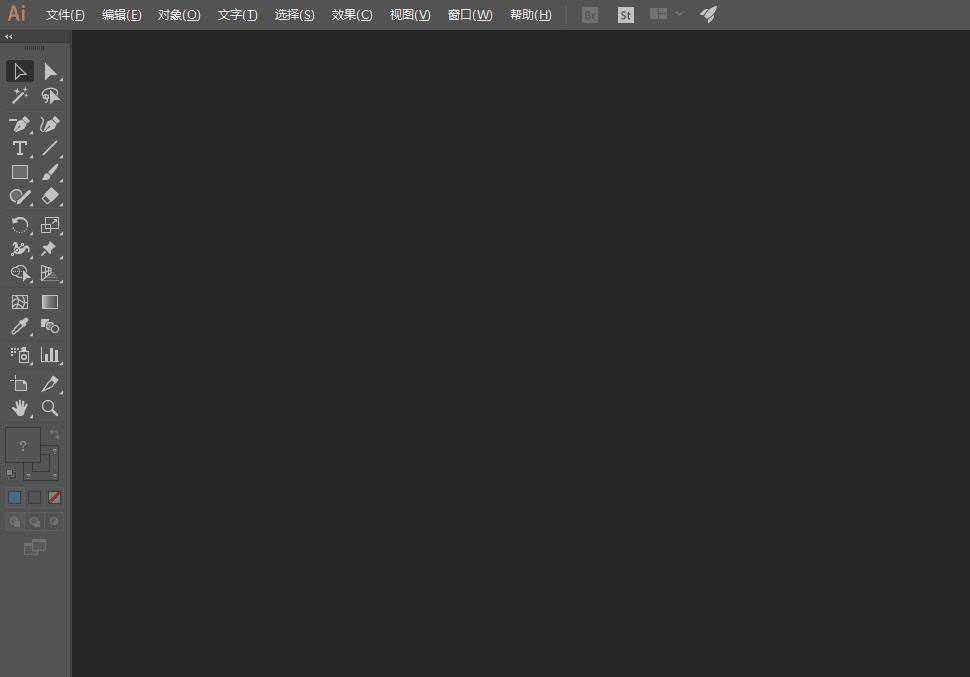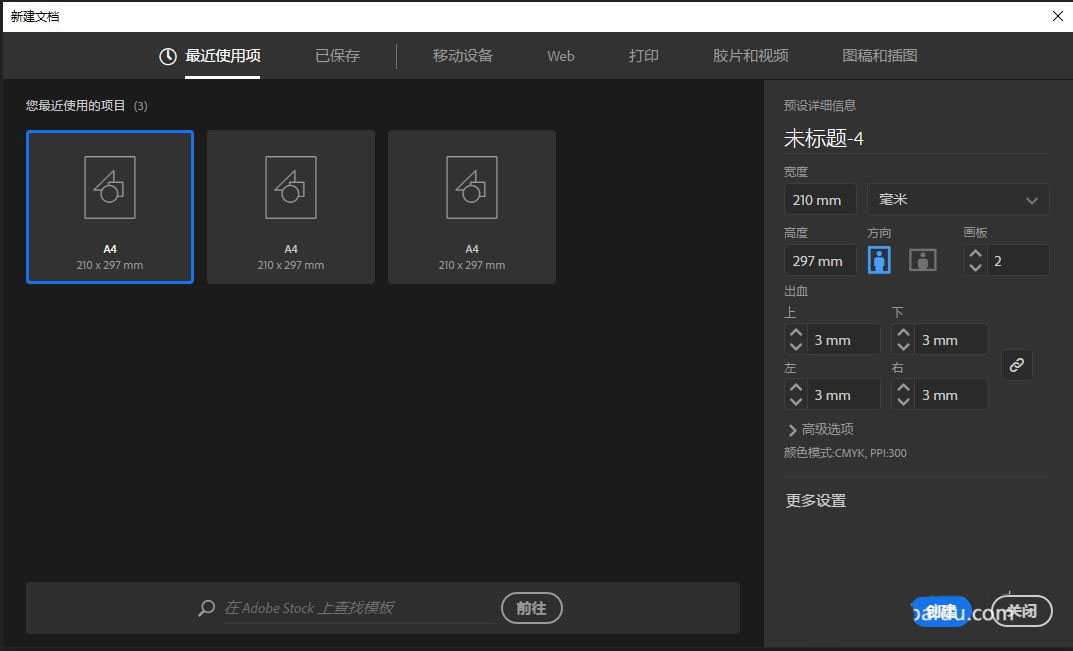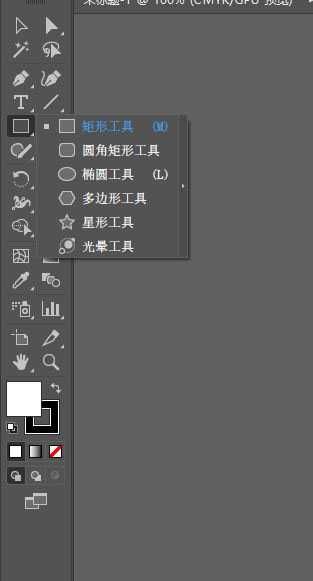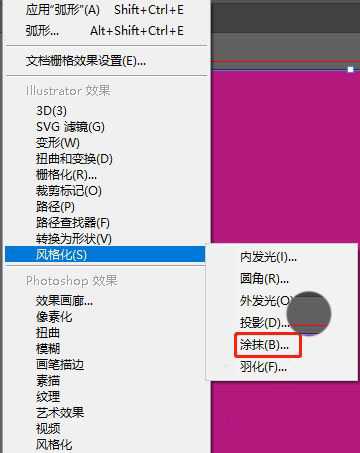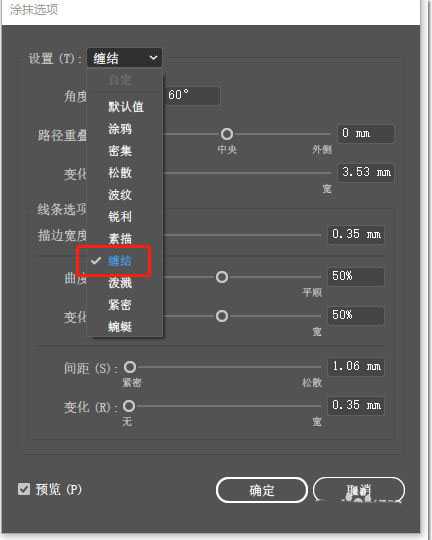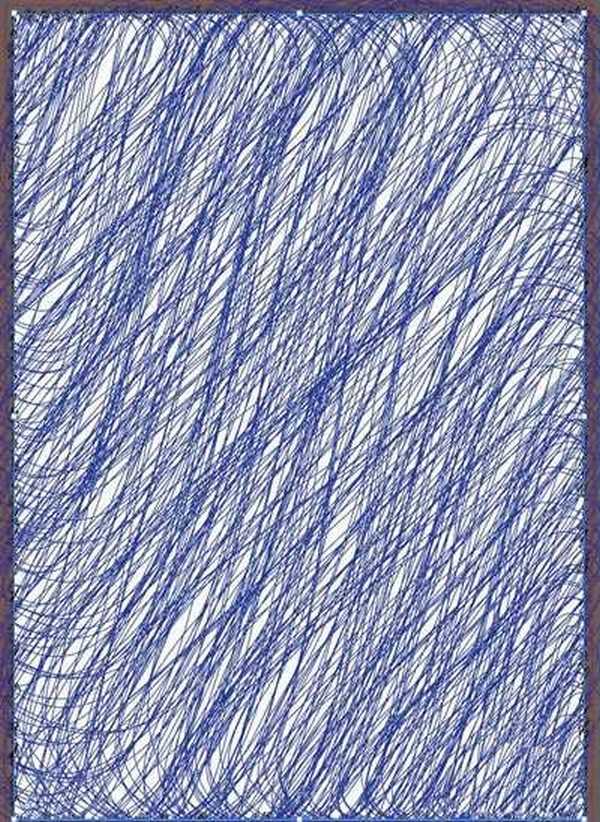AI缠结效果怎么用? AI缠结线条的绘制方法
平面设计 发布日期:2024/9/24 浏览次数:1
正在浏览:AI缠结效果怎么用? AI缠结线条的绘制方法
AI缠结效果是ai自带的效果,该怎么制作一个很乱的线条效果呢?下面我们就来看看详细的教程。
- 软件名称:
- 矢量图形软件 Adobe Illustrator 2020 v24.2.3 中文绿色便携版
- 软件大小:
- 978.05MB
- 更新时间:
- 2020-08-07立即下载
1.打开AI软件
2.ctrl+n新建一个文档,大小自定。小编这里设置的是A4纸张的大小,点击创建。
3.工具栏中找到矩形工具,快捷键是M。
4.在画布上绘制一个矩形。
5.菜单栏下面找到效果---风格化--涂抹
6.选择涂抹之后,在弹出的对话框中选择缠结。
7.这样效果背景就出现了。
以上就是AI缠结线条的绘制方法,希望大家喜欢,请继续关注。
相关推荐:
ai怎么做毛线球? ai毛线球的绘制方法
ai怎么绘制多样式锯齿线? ai锯齿线的画法
AI包装设计文件怎么添加出血线? ai出血线的两种添加方法
荣耀猎人回归!七大亮点看懂不只是轻薄本,更是游戏本的MagicBook Pro 16.
人们对于笔记本电脑有一个固有印象:要么轻薄但性能一般,要么性能强劲但笨重臃肿。然而,今年荣耀新推出的MagicBook Pro 16刷新了人们的认知——发布会上,荣耀宣布猎人游戏本正式回归,称其继承了荣耀 HUNTER 基因,并自信地为其打出“轻薄本,更是游戏本”的口号。
众所周知,寻求轻薄本的用户普遍更看重便携性、外观造型、静谧性和打字办公等用机体验,而寻求游戏本的用户则普遍更看重硬件配置、性能释放等硬核指标。把两个看似难以相干的产品融合到一起,我们不禁对它产生了强烈的好奇:作为代表荣耀猎人游戏本的跨界新物种,它究竟做了哪些平衡以兼顾不同人群的各类需求呢?
人们对于笔记本电脑有一个固有印象:要么轻薄但性能一般,要么性能强劲但笨重臃肿。然而,今年荣耀新推出的MagicBook Pro 16刷新了人们的认知——发布会上,荣耀宣布猎人游戏本正式回归,称其继承了荣耀 HUNTER 基因,并自信地为其打出“轻薄本,更是游戏本”的口号。
众所周知,寻求轻薄本的用户普遍更看重便携性、外观造型、静谧性和打字办公等用机体验,而寻求游戏本的用户则普遍更看重硬件配置、性能释放等硬核指标。把两个看似难以相干的产品融合到一起,我们不禁对它产生了强烈的好奇:作为代表荣耀猎人游戏本的跨界新物种,它究竟做了哪些平衡以兼顾不同人群的各类需求呢?